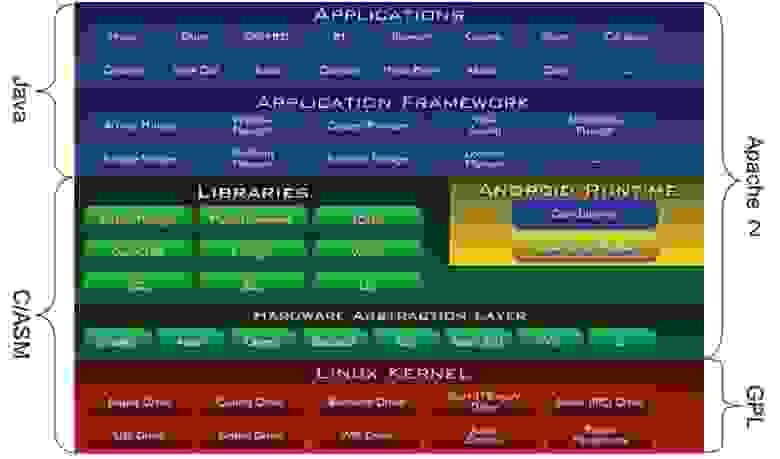- Исправление ошибки режима загрузки ядра для телефона Android —
- Исправление ошибки режима загрузки ядра для телефона Android:
- Очистите раздел кэша из меню восстановления, чтобы исправить ошибку режима загрузки паники ядра:
- Предпосылки:
- Выполните шаги для установки прошивки, чтобы исправить ошибку режима загрузки Kernel Panic:
- Основы безопасности операционной системы Android. Уровень ядра
- Вступление
- Disclaimer
- Список статей
- Стек Android
- Безопасность на уровне ядра
- Заключение
Исправление ошибки режима загрузки ядра для телефона Android —
Сегодня мы будем иметь дело с ошибкой режима загрузки Kernel Panic, которая возникает при перезагрузке телефона Android или после сброса настроек.
Я сталкивался с этой ошибкой, когда пытался выполнить полный сброс настроек Galaxy Note 4 из меню восстановления. Во-первых, я не был уверен, что это значит. В основном это происходит, когда прошивка не работает должным образом. Возникла какая-то проблема с прошивкой или она неисправна. Мой телефон периодически перезагружался после того, как я увидел эту ошибку. Это было действительно неприятно для меня. После каждой перезагрузки на экране будет отображаться эта ошибка.
Замечания: Это руководство работает для всех телефонов Samsung Galaxy, работающих под управлением операционной системы Android.
Исправление ошибки режима загрузки ядра для телефона Android:
Я попытался несколько вещей, чтобы решить эту проблему. Я перечислю их всех в этом посте. Возможно, они помогут вам исправить ошибку режима загрузки паники ядра. Существует ряд причин, которые могут быть причиной этой проблемы. Это может быть либо прошивка, либо какое-то приложение.
- Одним из решений является удаление «Расширенный диспетчер задач«. Диспетчер задач иногда дает сбой и начинает завершать неправильные процессы, которые вызывают сбой ядра. Удалите любое приложение-убийцу задач или приложение для очистки системы, которое освобождает память на вашем телефоне. Используйте диспетчер задач Android по умолчанию.
Очистите раздел кэша из меню восстановления, чтобы исправить ошибку режима загрузки паники ядра:
Если вышеупомянутое решение не помогает. Затем перейдите в меню восстановления и очистите кэш вашего телефона, выполнив следующие действия:
- Прежде всего, выключите свой телефон Android.
- Как только он полностью выключен. Войдите в меню восстановления, нажав Увеличение громкости + Домой + Кнопка питания одновременно. Продолжайте удерживать кнопки, пока не увидите фигуру Android на заднем плане.
- Теперь в меню восстановления. разместить Очистить раздел кэша, Используйте кнопки громкости, чтобы перейти к нему.
- Сейчас же Нажмите власть кнопку, чтобы выбрать его.
- После очистки раздела кеша.
- Выберите на Перезагрузите систему сейчас.
Кэш, выделенный для приложений, может иногда вызывать проблемы. Снятие с него повышает производительность вашего телефона и устраняет неортодоксальное поведение телефона.
Если очистка кэша не устранила проблему, возможно, вам придется сбросить настройки телефона до заводских. Просто зайдите в меню Recovery, используя шаги выше и выберите Заводские настройки / жесткий сброс. Это удалит все данные, присутствующие в вашем телефоне. Убедись, что ты сделать резервную копию вашего телефона используя это руководство перед выполнением сброса настроек.
Прошивка прошивки на вашем телефоне Samsung Galaxy для исправления ошибки режима загрузки ядра Panic:
Если вы получаете эту ошибку на вашем телефоне Samsung Galaxy. Затем используйте руководство ниже, чтобы установить свежую прошивку на свой телефон. Если программное обеспечение вызывает проблему. Установка нового программного обеспечения / прошивки устранит ошибку режима загрузки паники ядра раз и навсегда.
В этом руководстве я покажу шаг за шагом, как можно исправить режим загрузки паники ядра, перепрошив стоковую прошивку на вашем телефоне Android.
Предпосылки:
- Скачать ODIN v3.10.7 отсюда.
- Скачать прошивку для телефона Samsung Galaxy от SamMobile. И распакуйте его на свой компьютер.
- Перейти по ссылке выше
- Введите модель вашего телефона.
- Поиск прошивки.
- Выберите прошивку, соответствующую вашей стране и бренду (например, T-Mobile, Verizon и т. Д.).
- Если ваш телефон без торговой марки, вы можете выбрать любую без торговой марки.
- Загрузить драйверы Samsung для Windows. (Ссылка на скачивание файла находится под основным заголовком), Эти драйверы должны быть установлены на вашем компьютере, они необходимы для вашего компьютера, чтобы распознать ваше устройство.
- Вам понадобится компьютер для этого решения.
Выбор правильного ROM очень важен. Если ваш телефон разблокирован оператором связи и на нем нет брендирования оператора, вы можете загрузить ПЗУ из любой страны, в которой нет бренда. Чтобы проверить брендинг, посмотрите, появляется ли логотип некоторого оператора (например, Verizon или T-Mobile) при перезагрузке телефона. Если ваш телефон не брендирован, вы можете прошить ROM любой страны, которая не зависит от оператора. Убедитесь, что вы не используете флэш-диск без фирменного ПЗУ на фирменном телефоне. Тем не менее, рекомендуется найти точно такое же ПЗУ, которое было установлено на вашем телефоне, до того, как он получил кирпич. Если вы нашли точно такое же ПЗУ, которое установлено на вашем телефоне. Ваши данные не будут удалены.
Выполните шаги для установки прошивки, чтобы исправить ошибку режима загрузки Kernel Panic:
- Скачать ODIN на вашем компьютере.
- Установите драйверы Samsung USB для Windows на свой ПК или ноутбук.
- Сейчас же выключи свой телефон.
- Получите это в Режим загрузки,
- Нажмите Громкость вниз, кнопка питания а также Главная кнопка одновременно. Продолжайте удерживать, пока не увидите предупреждение.
- Нажмите Увеличить громкость кнопку, чтобы продолжить.
- Теперь откройте ODIN на вашем ПК с Windows.
- Подключите телефон к компьютеру используя USB-кабель для передачи данных. ID: COM загорится синим, это означает, что ваш телефон подключен и распознается вашим компьютером. Если ваш телефон не распознается. Убедитесь, что на вашем компьютере установлены правильные драйверы Samsung.
- Нажмите на AP или в некоторых версиях ODIN КПК.
- Выберите стандартный ROM с расширением .MD5, который вы скачали с Sammobile.
- Убедитесь, что только Автоматическая перезагрузка а также F. Сбросить время проверены в настройках. Как на скриншоте ниже.
Это оно. Нажмите на Пуск и подождите 10 минут. Теперь ODIN будет прошивать стоковую ROM на вашем телефоне Galaxy. Ваш телефон перезагрузится самостоятельно после перепрошивки.
Замечания: Если загруженное ПЗУ извлекает более одного файла, выполните три дополнительных шага, приведенных ниже:
- Положить BL файл на вкладке BL.
- Выбрать CP и выберите файл CP в нем.
- Выбрать CSC и выберите в нем файл HOME_CSC.
Если перепрошивка не удалась. Попробуйте еще раз использовать другую версию ODIN и убедитесь, что вы используете оригинальный кабель для передачи данных вашего смартфона Samsung.
Вот и все, как исправить ошибку режима загрузки паники ядра на телефоне Android. Если у вас есть какие-либо вопросы или вопросы, касающиеся любого из указанных выше методов. Не стесняйтесь спрашивать меня в комментариях. Оставьте нам отзыв о том, какой метод помог вам решить эту проблему.
Источник
Основы безопасности операционной системы Android. Уровень ядра
Вступление
Самой распространенной операционной системой для смартфонов на сегодняшний день является Android. Но не только этот факт подогревает интерес к ней. Открытость, возможность что-то настроить, подкрутить, и, естественно, сломать тоже в немалой степени способствуют увеличению популярности этой платформы. Я попробую поделиться опытом, как устроена эта операционная система, а так же рассмотреть систему безопасности. Всем, кому интересно, добро пожаловать! В этой статье я рассмотрю безопасность на уровне ядра.
Disclaimer
Термины я буду стараться писать на английком языке, так как боюсь ошибиться в их переводе. Если кто-то знает, как их красиво перевести на русский язык, напишите мне, и я дам перевод этих терминов. Желательно, чтобы у вас под рукой находились исходный код Android (хотя я и буду стараться давать ссылки на файлы в Интернете), потому что я иногда буду давать ссылки на файлы, где находится та или иная функциональность. Как загрузить исходный код, можно почитать здесь или вот в этой статье на Хабре.
Список статей
Стек Android
Ну никуда не деться от этой картинки. Я нашел её на просторах Интернета и нужна она для того, чтобы понять из чего состоит Android. Итак, в стеке Android выделяют четыре уровня (снизу-вверх):
- Linux kernel (Ядро Linux)
- Native Libraries
- Application Framework
- Applications (Приложения)
Linux kernel. Как неудивительно это звучит, но изначально, Android Inc. — это стартап. Как и во всех стартапах, в этой компании стояла задача максимально использовать уже существующие решения. Поэтому в качестве ядра этой платформы был выбран Linux из-за его открытости и наличия необходимой функциональности. В Android ядро Linux управляет памятью, процессами, а так же используется в качестве hardware abstraction layer (HAL). Насколько мне известно, в Linux драйвера либо встроены в ядро, либо разработаны в виде загружаемых модулей ядра. Так как в Android загрузка модулей ядра по умолчанию отключена, а если встраивать все драйвера, то ядро очень сильно разрастется, то было принято решение создать промежуточный слой (proxy) между ядром и драйверами, который и назвали HAL. Таким образом, HAL — это просто набор интерфейсов, имплементация которых реализована в драйверах. С другой стороны в ядро были добавлены некоторые системы, которые характерны только для Android систем. На данный момент, они пока не включены в основную ветку ядра Linux, поэтому просто скачать ядро Linux и заменить им ядро Android не получится. Среди них следует выделить, Binder (обеспечивает межпроцессное взаимодействие IPC/RPC), Asynchronous SHared MEMory — Ashmem (драйвер разделяемой памяти), Wakelocks (механизм, который позволяет предотвращать затемнение экрана и/или отключение процессора), Low Memory Killer, Alarm, Logger и т.д.
Native Libraries. К этому слою относятся различные нативные библиотеки, которые необходимы для работы Android. Они так же позаимствованы у open-source сообщества. Среди них мы можем найти SQLite, WebKit и т.д.
Android Framework. К этому слою относится то, с чем мы обычно взаимодействуем, когда пишем наши приложения для Android (PowerManager, ActivityManager, NotificationManager и т.д.).
Applications. Приложения бывают двух типов: те, что поставляются вместе с образом системы (системные) и приложения, которые мы загружаем из маркета или других источников. В первом случае, в устройстве приложения находятся в «/system/app» директории, во втором случае в «/data/app».
Безопасность на уровне ядра
Давайте рассмотрим процесс установки приложения на Android устройство. Существует несколько способов установить приложение на устройство (в общем случае):
- Используя приложение PackageInstaller
- Используя приложение Android Market
- Используя комманду adb install
На рисунке, например, приложение ex1.apk устанавливается с помощью PackageInstaller (используется в случае, если вам, например, по почте прислали приложение и вы хотите его установить с устройства), ex2.apk устанавливается с помощью Android Market (Google Play), и приложение ex3.apk устанавливается с помощью комманды adb install ex3.apk (обычно эта комманда используется разработчиками приложений для установки приложения с компьютера).
Во время установки, Android каждому приложению по умолчанию присваивает уникальные user ID (UID) и group ID (GID), таким образом каждому приложению в этой операционной системе соответсвует свой пользователь. Имя пользователя обычно имеет формат app_x, а идентификаторы пользователя вычисляется по формуле (Process.FIRST_APPLICATION_UID + x), Process.FIRST_APPLICATION_UID равен 10000. Эти идентификаторы приложения не изменяются. Список установленных приложений хранится в файле «/data/system/packages.list» и если у вас рутованый телефон, или вы работаете с эмулятором, то вы можете просмотреть этот файл, используя следующую комманду:
У каждого приложения есть своя домашняя директория, например /data/data/
— имя Android пакета, например com.ex.ex1 Имя Android пакета задается в свойстве package в файле AndroidManifest.xml Эта папка — Internal storage (внутреннее хранилище), директория, где приложение хранит все свои приватные данные, и к которому разработчики приложений получают доступ используя функции Context.getFilesDir() или Context.getDir() У этой папки права доступа определены как drwxr-x—x, т.е. только владелец и пользователи входящие в группу владельцев имеют полный доступ к этой папке. А так как каждое приложение определено как уникальный пользователь, то это означает, что приложения, по умолчанию, не имеют доступа к информации друг друга. Хотя при создании файла во внутреннем хранилище можно явно задать, что этот файл будет MODE_WORLD_READABLE и/или MODE_WORLD_WRITABLE
Кроме того, на уровне ядра уникальные UID и GID каждого приложения используются для разделения доступа к ресурсам системы (память и процессорное время). Таким образом, на уровне ядра для каждого приложения создается своя собственная песочница (Application Sandbox).
С другой стороны, разработчик приложения может указать, что некоторые ЕГО приложения должны иметь один и тот же UID. В AndroidManifest.xml файле для этого есть специальное свойство sharedUserId В этом случае, эти приложения будут иметь доступ к ресурсам друг-друга, но только если они подписаны одним и тем же ключом разработчика.
Некоторые permission (разрешения) так же работают на уровне ядра. Давайте, например, рассмотрим наиболее используемое разрешение android.permission.INTERNET Если приложение запрашивает это разрешение, то Android во время установки дополнительно включает это приложение в специальную группу «inet». Так же работают и некоторые другие разрешения. Список соответствия между этими разрешениями и соответствующими группами можно найти в файле frameworks/base/data/etc/platform.xml:
Список соответствия между именами этих групп и значениями (GID) задан в явном виде в файле system/core/include/private/android_filesystem_config.h в массиве структур android_ids[]:
Таким образом, если приложение пытается подключиться к Интернету, ядро проверяет, находится ли это приложение в группе с идентификатором AID_INET. Если нет, то приложению запрещается доступ. Код этой проверки очень тривиальный:
Заключение
Это моя первая статья на Хабре, так что не судите строго. Если сообществу интересно, то я продолжу в следующих статьях описывать внутренности Android. Я понимаю, что много не знаю, да и времени всегда не хватает, но я постараюсь поделиться тем, что уже пропустил через себя. Надеюсь, что узнаю что-то новое из комментариев! Если кому-то интересна какая-то определенная тема, то пишите в комментариях, постараюсь в будущих статьях учесть ваши пожелания.
Источник